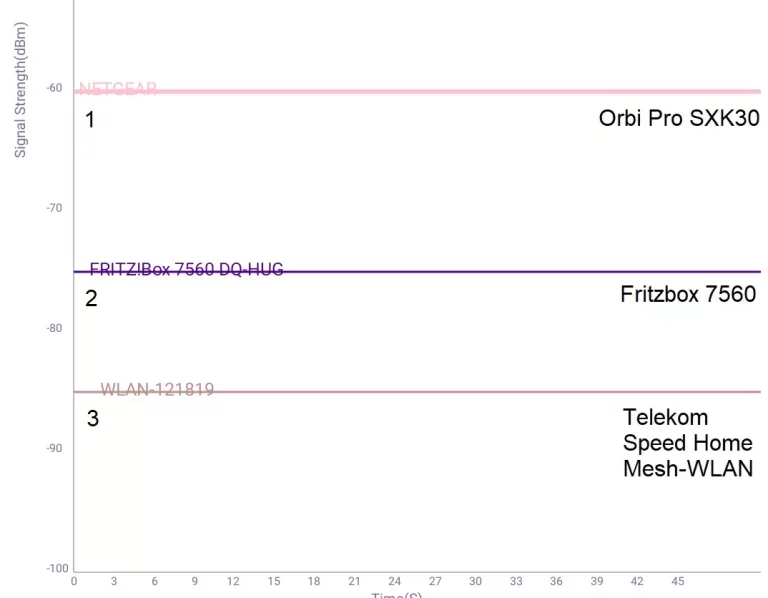Das NETGEAR Orbi Pro WiFi 6 (SXK30) ist ein modernes Mesh-System für das Home-Office und für den Einsatz in kleinen Unternehmen gedacht. Für einen relativ günstigen Einstiegspreis erhalten wir einige Funktionen der Enterprise-Klasse mit einer ausgezeichneten Wireless-LAN-Abdeckung.
Dank leistungsstarken Satellit-Repeatern, dessen Aufbau und Inbetriebnahme im Test (Review) innerhalb von wenigen Minuten erledigt war, erhalten wir die Möglichkeit auf ein unterbrechungsfreies Roaming im ganzen Haus. Das System erlaubt eine komfortable Skalierung, da die installierte Mesh-WLAN-Infrastruktur problemlos durch weitere Orbi-Satelliten erweitert werden kann.
Im Lieferumfang enthalten sind bereits Wandhalterungen für den Orbi-Router und für den/die mitgelieferten Orbi-Satelliten. Das System ist zwar nicht auf eine Wandpositionierung angewiesen, jedoch kann es für die ideale Ausrichtung äußerst nützlich sein. Weiter befindet sich ein Aufkleber im Lieferumfang, den wir außen an die Ladentür kleben können, um unseren Kunden und Gästen mitzuteilen, dass hier ein Internetzugang möglich ist. Ein vor konfiguriertes und in sich isoliertes Gäste-VLAN ist nach der Inbetriebnahme direkt aktivierbar. Zeitliche Limitierungen z.B. für eine Nutzungsdauer von 2-Stunden und Bandbreiten Zuweisungen können in den Einstellungen vorgenommen werden,
Das Design der Geräte ist schlicht, modern und unauffällig. Obgleich keine äußerlichen Antennen ersichtlich sind, lag die Sende- und Empfangsleistung vom Orbi-Mesh-System im Test auf dem unangefochtenen ersten Platz. Noch vor der AVM-Fritzbox und ein Gerät der Telekom (ein Vergleich über die Empfangsleistung des WLAN-Signals folgt ganz unten).


VLANs: Vier separate logische Netzwerke mit bis zu vier verschiedene SSIDs
Meine Lieblingsfunktion des Orbi’s ist die einfache Integration von bis zu vier verschiedenen VLANs, die jeweils über eine eigene SSID verfügen und Wireless-Netzwerke mit Client- und Netzwerk-Isolationen und WPA3-Verschlüsselung bereitstellen können. So lassen sich komplexe Netzwerkumgebungen für alle Endgeräte und Computer implementieren.
Business VPN von Netgear
Möchten wir mehrere Standorte miteinander verbinden, können wir die integrierte Business-VPN-Lösung über das Netgear Cloud-Portal Insight aktivieren und alle Standorte nach der Registrierung einpflegen. Diese Funktion ist sehr praktisch, da wir nicht mehr darauf angewiesen sind, jeden Standort unseres Unternehmens mit einem eigenen NAS-Server, Domänen-Controller (Active Directory) und viele weitere Dienste auszurüsten, weil wir uns fortan immer in einem gemeinsamen Netzwerk (site-to-site VPN) befinden.
Ganz besonders kleine Unternehmen profitieren von dieser Lösung und können erhebliche Kosten für die IT-Landschaft einsparen. Haben wir ein Büro für die Verwaltung und einen Standort für die Produktion, können wir Dank der Business-VPN mit dem Orbi-System von beiden Standorten aus auf das Dokumenten-Management-System (DMS) zugreifen, welches sich wiederum an einem anderen Standort befinden kann (Rechenzentrum/weiteres Büro).
4-Port-Switch an jedem Gerät
Auf der Rückseite der einzelnen Orbi-Geräte (Router/Satelliten) befindet sich an jedem Gerät ein integriertes Switch. Möchten wir einen Drucker oder Kopierer für das Netzwerk freigeben, das Gerät verfügt selbst jedoch nicht über eine Wi-Fi-Konnektivität?
Kein Problem! Verbinde ein LAN-Kabel mit dem nächstgelegenen Orbi-Satelliten und schon können alle Geräte über Wireless-LAN mit dem Netzwerk-Drucker kommunizieren. In der Praxis ergeben sich noch viele weitere sinnvolle Verwendungsmöglichkeiten für die integrierten LAN-Switches.
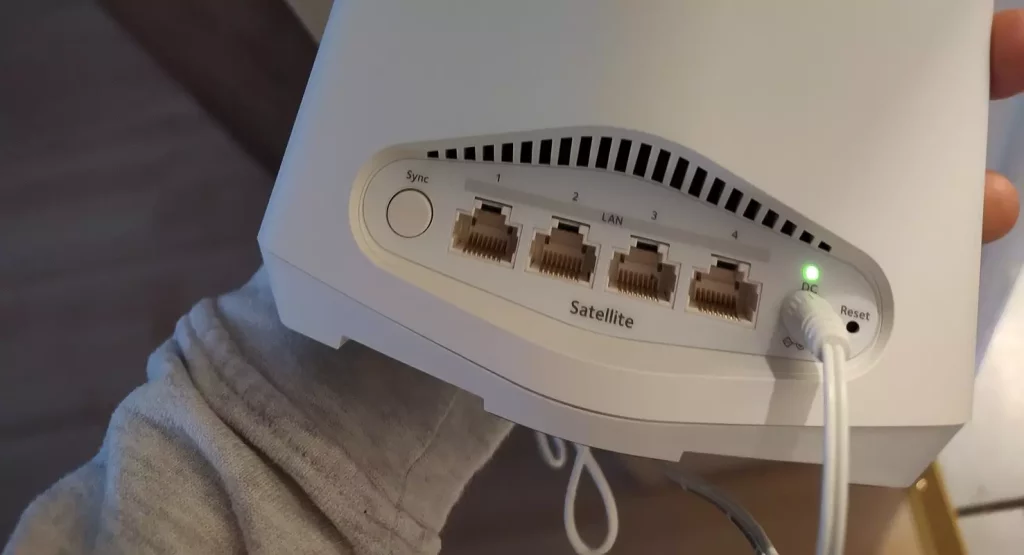
Inhaltsverzeichnis: Ein tiefer Einblick in die Konfigurationsmöglichkeiten eines Orbi-Pro's mit Empfehlungen und einem Tutorial für die Einrichtung (Review)
Orbi Pro Mesh-Systeme: Aktuelle Bestseller auf dem Marktplatz kaufen*
- Professionelle Sicherheit mit 4 SSIDs, die mit 4 separaten VLANs verbunden sind, mit 4 unabhängigen DHCP-Servern zur Zuweisung von IP-Adressen für eine vollständige Netzwerksegmentierung; QoS und neueste WPA3 WLAN-Sicherheit; kann beliebige SSID zu 2,4-GHz-Geräten zuweisen, um Überlastung zu vermeiden
- Einrichtung und Konfiguration im Handumdrehen auf orbilogin.com; verwenden Sie NETGEAR Insight, um das Netzwerk lokal und aus der Ferne zu verwalten und zu überwachen, 5 Jahre Premium-Abonnement NETGEAR Insight Fernverwaltung im Lieferumfang enthalten
- Add-on Business VPN-Abonnementdienst für sichere VPN-Standort-zu-Standort- und Verbindungen vom Standort zu verschiedenen Standorten, zwischen dem Unternehmen, den Zweigstellen und den Heimbüros unter einer drahtlosen SSID des Unternehmens in einem Schritt (inklusive 30-tägiges kostenloses Abonnement)
- Optimiertes internes Antennendesign zur Steigerung der WLAN-Leistung um weitere 20%
- Ultraschnelle AX5400 (bis zu 5,4 GBit/s) Gigabit Geschwindigkeit mit WiFi 6 Technologie für unterbrechungsfreies Streaming, HD-Video-Gaming und Webkonferenzen
- MESH WLAN ELIMINIERT WIFI-FUNKLÖCHER: Schnelle und komplette 3 GBit/s WLAN Mesh-Abdeckung für das ganze Haus oder Wohnung bis 350 m² für 30+ Geräte; mit Mesh-Technologie immer bestens mit einem Netzwerknamen vernetzt, während Sie sich im Haus bewegen
- OPTIMIERTE LEISTUNG UND KONTROLLE: Trennen und priorisieren Sie Geräte in bis zu 4 dedizierten Netzwerken, um höchstmögliche Flexibilität und Kontrolle beim Herunterladen und Streamen von Filmen, Videoanrufen, Spielen und mehr zu gewährleisten
- TRI-BAND FÜR MAXIMALEN SPEED: Zusätzliches drittes, dediziertes Band zwischen Orbi-Router und -Satelliten entlastet die anderen Funk-Bänder - für maximale WLAN Geschwindigkeit aller Geräte
- KOMPATIBEL MIT ALLEN INTERNETANBIETERN: Ersetzen Sie Ihren vorhandenen WLAN-Router (separates Modem oder Gateway erforderlich), kompatibel mit jedem Internet-Provider, einschließlich Kabel, Satellit, Glasfaser, DSL und mehr
- EINFACHE SCHNELLE EINRICHTUNG: Richten Sie mit der Insight App das WLAN in wenigen Minuten ein, verwalten Sie die Einstellungen, testen und überwachen Sie die WLAN-Geschwindigkeit; inklusive Wandhalterung
- Orbi Pro - die High Speed Mesh-Wifi-Lösung für den Einsatz im Geschäftsumfeld wie z.B. in Großraumbüros, kleinen Unternehmen, am POS oder Gastronomie
- Keine Funklöcher mehr im Büro, Lager, Obergeschoss oder anderen Geschäftsräumen wie Ladengeschäfte oder Gastronomiebetriebe durch Zusatz-Satellit
- 3 GBit/s schnelles AC-WiFi - zuverlässiges und leistungsstarkes WLAN für weitere 175 m² Abdeckung, AC3000 für viele gleichzeitige Nutzer (MU-MIMO)
- Herstellergarantie: 5 Jahre. Garantiebedingungen finden Sie unter „Weitere technische Informationen“, Ihre gesetzlichen Gewährleistungsrechte bleiben unberührt
- Zusatz-Satellit wird autom. per WLAN und ohne Verlegen eines Netzwerkkabels zwischen Router und Satelliten eingebunden
Das Netgear Orbi Pro Mesh-System (SXK30) mit dem Router und Satelliten in den Betrieb nehmen (Schritt 1.)
In der eleganten Verpackung vom Netgear Mesh-System befinden sich ein Orbi-Router und je nach erworbener Konfiguration zu mindestens ein Orbi-Satellit inklusive Befestigungsmöglichkeiten für die Wandmontage. Diese ist optional zu verwenden, denn alle Orbi-System-Elemente können auch ohne der Wandhalterung verwendet werden, da sie bereits über einen sicheren Stand verfügen. Entferne zunächst die Umverpackung und lege dir alle Inhalte für die Installation bereit.
Benötigt wird:
- Orbi-Router
- Orbi-Satellit (mehrere Möglich)
- Das mitgelieferte LAN-Kabel (Ethernet)
- Netzteile für die Stromversorgung
- Einen freien Zugang zum Modem/Router (Gateway)
Orbi Pro Mesh Router mit dem Gateway verbinden:
Schließe an dem Netgear Orbi Pro Mesh-Router das Stromnetzteil an und verbinde das Gerät mit einem freien LAN-Port an deinem bereits bestehenden Router (z.B. Fritz!Box oder Speedport).
Tipp: Wähle vorzugsweise den LAN-Anschluss 1 oder 2 aus, da diese in der Regel nicht über standardisierte Energiesparfunktionen (Green-Mode) verfügen, die uns in der zu übertragenden Datenrate ausbremsen können.
Sobald die Power-LED an der Front durchgängig weiß leuchtet, ist das Orbi-System bereit für die Konfiguration. Widmen wir uns zunächst den Orbi-Satelliten für die Erweiterung des Mesh-WLANs.
Orbi Pro Mesh-System Satellit mit dem Mesh-Router synchronisieren:
Verbinde den Satelliten mit dem Netzteil für die Stromversorgung und warte bis die LED-Anzeige anfängt zu blinken. Auf der Geräte-Rückseite befindet sich ein Knopf für die Synchronisierung. Betätige diesen und begebe dich umgehend zum Orbi-Mesh-Router. Drücke auch hier den Synchronisierungsschalter und warte einen Moment, bis die Geräte miteinander synchronisiert worden sind. Wiederhole diesen Schritt für alle Orbi-Satelliten.
Das Netgear Orbi Pro Mesh-System einrichten: Erstkonfigurationen über die Weboberfläche vornehmen (Schritt 2.)
Das Orbi Pro ist jetzt bereit für die Konfiguration. Die Verbindung kann für die Einrichtung über ein LAN-Kabel oder über Wireless-LAN erfolgen. In dieser Anleitung verwenden wir die Wireless-LAN-Installationsmöglichkeit. Sollte der Verbindungsaufbau scheitern, springe direkt zum optionalen Schritt unterhalb dieser Anleitung.
Suche auf deinem Windows-PC nach einem WLAN mit dem Namen ORBI*. Stelle eine Verbindung zu diesem Netzwerk her. Die Zugangsdaten befinden sich auf der Unterseite vom Orbi Pro Mesh-Router. Sobald dein Computer mit dem Orbi-Wireless-LAN verbunden ist, kann das Webinterface über die folgende Domain aufgerufen werden:
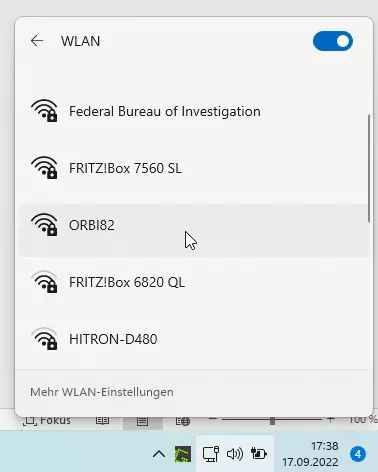
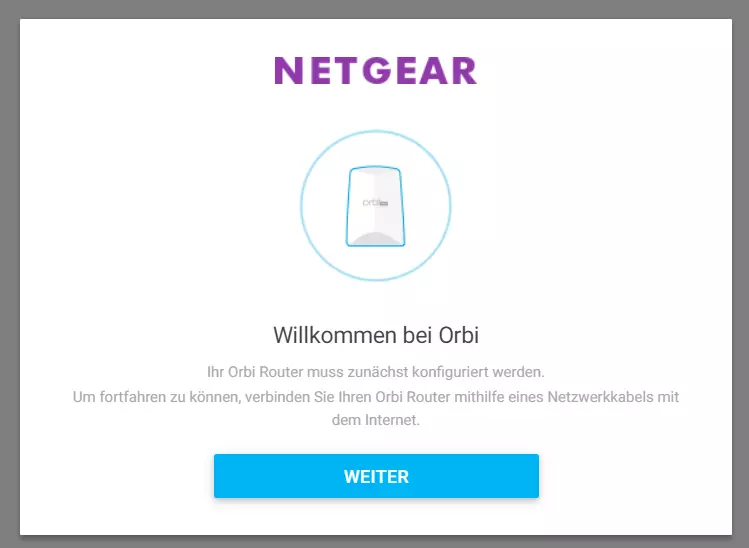
Sollte ein Zugriff nicht möglich sein, kann auch über die vom DHCP-Server (im Router integriert) zugewiesene IP-Adresse auf die Weboberfläche zugegriffen werden. Melde dich dafür auf deinen Router an und überprüfe die IP-Adressen der verbundenen Geräte.
Bestätige die Nutzungsbedingungen und führe die Anweisungen des Installationsassistenten aus. Entscheide dich für einen der beiden Optionen:
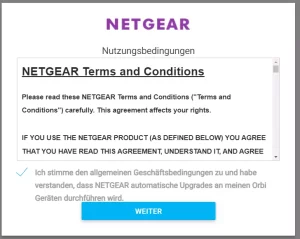
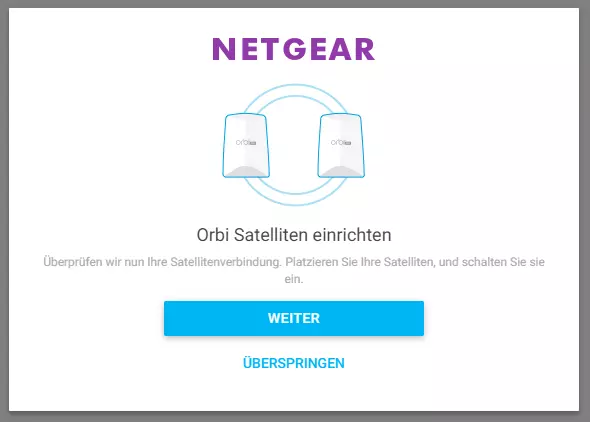
Access Point-Modus: Bei diesem Modus agiert das Orbi-Pro nur als Wireless-LAN-Zentrale für die Bereitstellung eines Mesh-WLANs. Einige Router-Funktionen sind hierbei nicht verfügbar. Diese Einstellung ist ideal, falls der bestehende Router weiterhin für Portfreigaben, DNS-Settings und VPN-Zugänge verantwortlich sein soll. Es wird empfohlen, das Wireless-LAN vom Gateway/Router hierbei zu deaktivieren, da es nicht mehr notwendig sein wird, wenn ein Mesh-WLAN mit dem Netgear Orbi-Pro-System etabliert wird und eventuell zu schnelleren Überlastungen der verwendeten Frequenzbereiche führen kann.
Router-Modus: Dieser Modus eignet sich für komplett neue Netzwerke und für die Verwendung der Router-Funktionen. Sollen zukünftig alle Geräte ausschließlich mit dem Orbi und nicht mehr mit dem vorherigen Router verbunden werden? Dann ist diese Einstellung ideal. Weiter verfügt dieser Modus über erweiterte Konfigurationsmöglichkeiten.
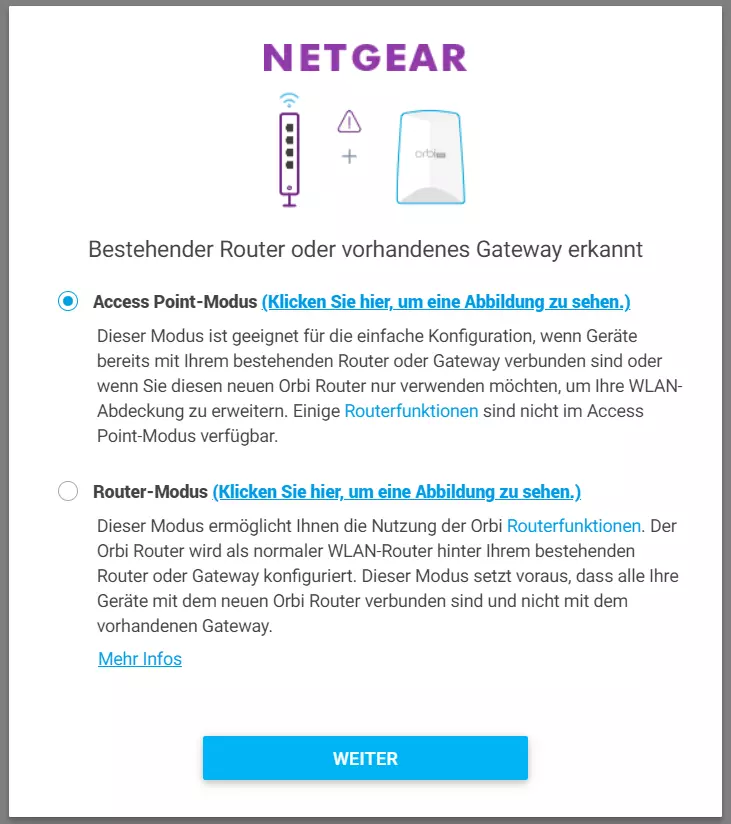
Hast du dich für einen der beiden Funktionsweisen entschieden? Dann werden die Einstellungen im nächsten Schritt übernommen. Anschließend werden die Orbi Satelliten eingerichtet. Dieser Prozess erfolgt völlig automatisch. Sobald die Einrichtung erfolgreich der Satelliten erfolgreich abgeschlossen wurde, muss ein Adminkonto angelegt werden.
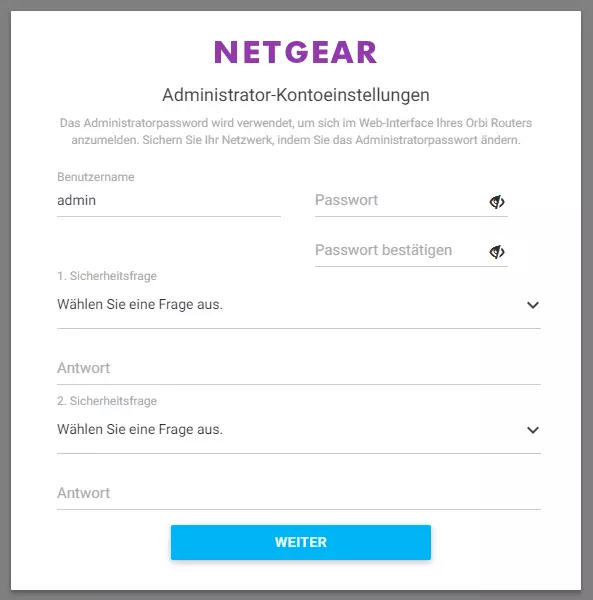
Wähle einen beliebigen Namen und ein möglichst sicheres Passwort. Beantworte die Sicherheitsfragen und begebe dich zum nächsten Schritt. Jetzt kannst du einen Netzwerknamen (SSID) und ein Passwort für den WLAN-Zugriff eingeben. Anschließend muss eine neue Verbindung mit dem Wireless-LAN-Netzwerk deines Orbis aufgebaut werden. Verwende die selbst konfigurierten Zugangsdaten und fahre mit dem Assistenten im Webinterface fort.
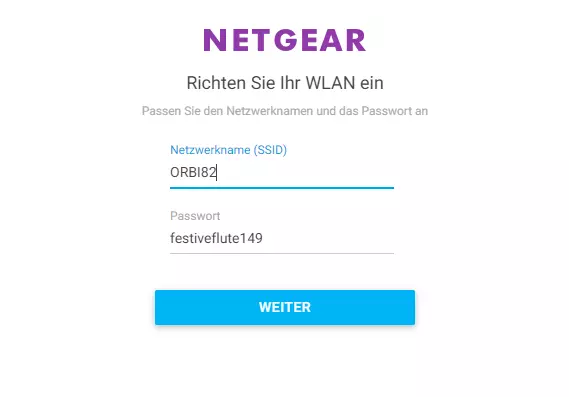
Es folgen automatisierte Firmware-Updates für den Router und die Satelliten. Ich empfehle, die Aktualisierung mit einem Klick auf „Alle aktualisieren“ durchzuführen. Dieser Vorgang kann einige Minuten andauern. Nach dem erfolgreichen Update musst du dich mit deinen angelegten Adminkonto am Dashboard vom Netgear Orbi Pro anmelden.
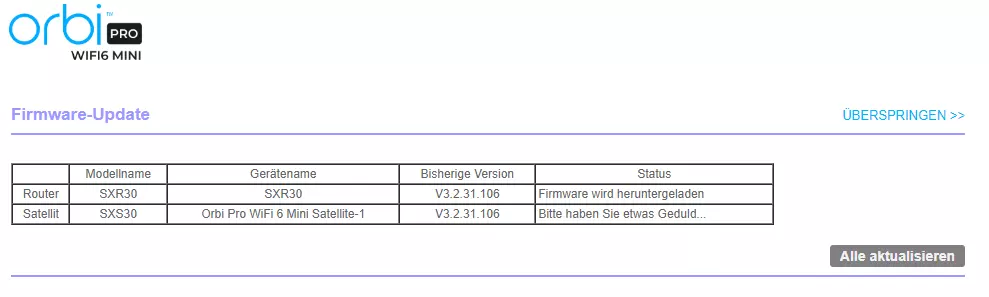
Sobald wir uns mit dem zuvor erstellten Benutzerkonto in der grafischen Benutzeroberfläche vom Orbi-Pro angemeldet haben, stehen uns viele Einstellungsmöglichkeiten zur Verfügung. Planen wir keine spezielle Konfiguration, das wären z.B. die Implementierung eines Wireless-LAN für Gäste oder die Erstellung von VLANs, VPN-Funktion oder die Synchronisierung weiterer Orbi-Satelliten für die Erweiterung unseres Mesh-WLANs, müssen wir nichts weiter machen.
Unsere Mesh-Zentrale ist jetzt fertig installiert und wir profitieren von einem sehr schnellen und vor allem barrierefreien Wireless-LAN.
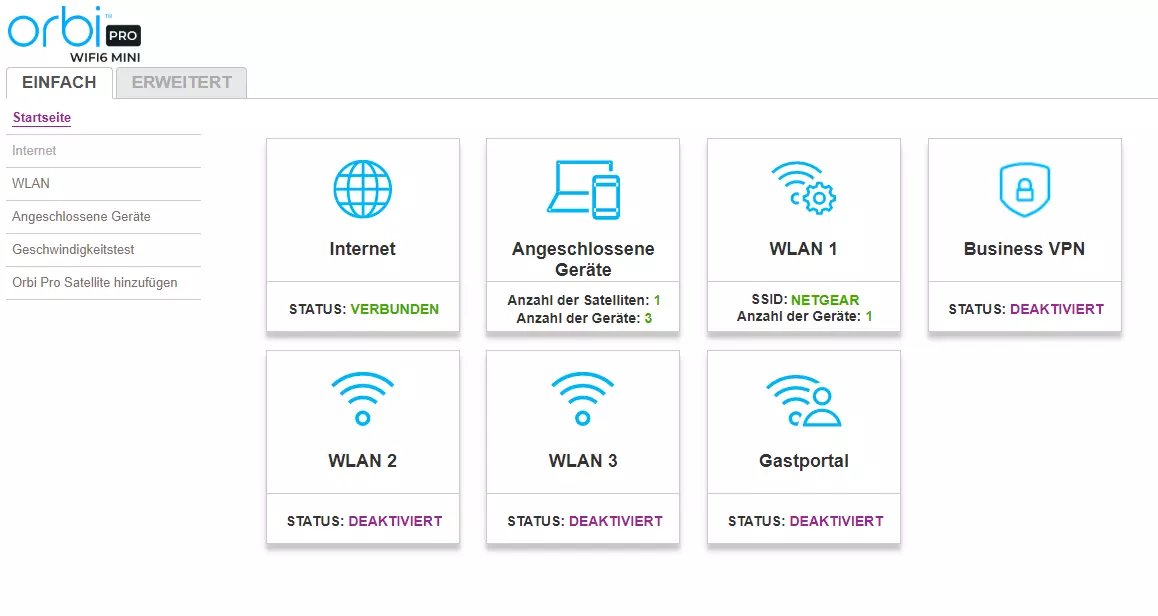
Ein Zugriff auf die einzelnen Orbi Satelliten ist selbstverständlich auch möglich. Jeder Satellit verfügt über eine eigene Weboberfläche. Ein Zugriff kann über die IP-Adresse des jeweiligen Satelliten erfolgen. Konfigurationen werden allerdings auf dem Orbi-Router, der Mesh-Zentrale, vorgenommen.
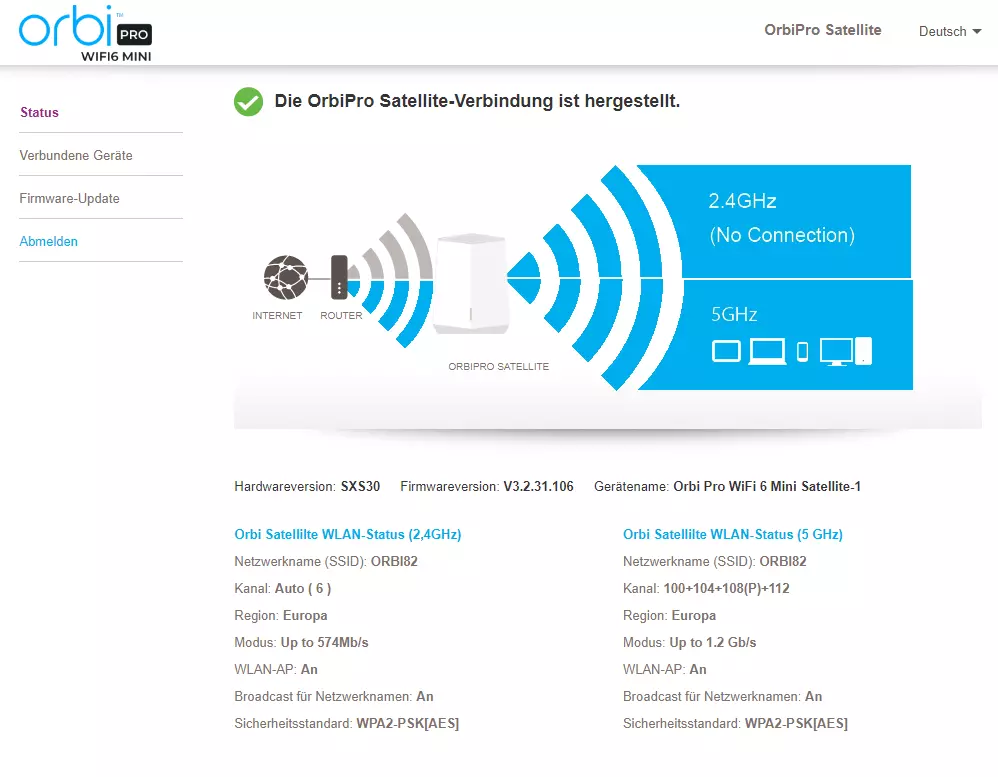
Verbindung mit dem Netgear Orbi Mesh-Router für den Zugriff auf die Weboberfläche nicht möglich? (Optional)
Nach der ersten erfolgreichen Verbindung mit dem neuen Netgear Orbi Pro Mesh-System kann es zu Warnmeldungen und Zertifikatsfehler kommen. Das ist so weit nichts Ungewöhnliches, da dem Netzwerk aus Sicherheitsgründen aktuell noch nicht vertraut wird. Folglich ist auch kein Zugriff auf Dienste und Webseiten über das Internet möglich. Das lässt sich aber in wenigen Schritten für die Installation des Mesh-WLANs mit dem Orbi-Router beheben.
In dieser Anleitung für die Inbetriebnahme des Netgear Orbi Pro WiFi 6 verwenden wir den Google Chrome-Webbrowser. Du kannst Chrome über diesen Link auf deinem Computer herunterladen und installieren, falls der Browser noch nicht auf deinem System installiert ist.
Navigiere mit der Maus auf die drei Punkte oben rechts im geöffneten Browser und wähle die Schaltfläche „Einstellungen“ aus. Wähle in der linken Navigation den Reiter „Datenschutz und Sicherheit“ und öffne die Einstellungen „Sicherheit“ im Menü.
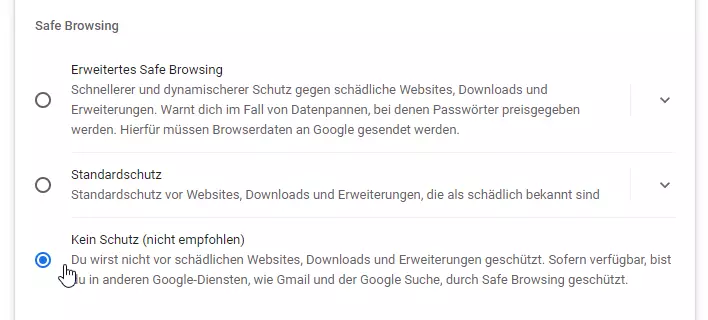
Deaktiviere vorübergehend den Safe-Browsing Schutz deines Browsers über den Button „Kein Schutz (nicht empfohlen)“. Rufe das Webinterface jetzt erneut für die Erstkonfiguration auf. Der Warnhinweis kann jetzt übersprungen werden.
Einrichtung eines zusätzlichen Wireless-LAN-Netzwerks (VLANs)
Der Orbi Pro WiFi 6 Mini-Router erlaubt die Konfiguration von bis zu vier gleichzeitig aktiven Wireless-LAN-Netzwerken. Das erlaubt uns die saubere Trennung eines physikalischen Netzwerks in logische Teilbereiche. Wir können eigene SSIDs und Netzwerkschlüssel erstellen und sogar die Bandbreite von einzelnen WLAN-Netzwerke bestimmen.
Es folgt ein Beispiel für die Erstellung eines VLANs in der Weboberfläche für Studenten und Schüler:
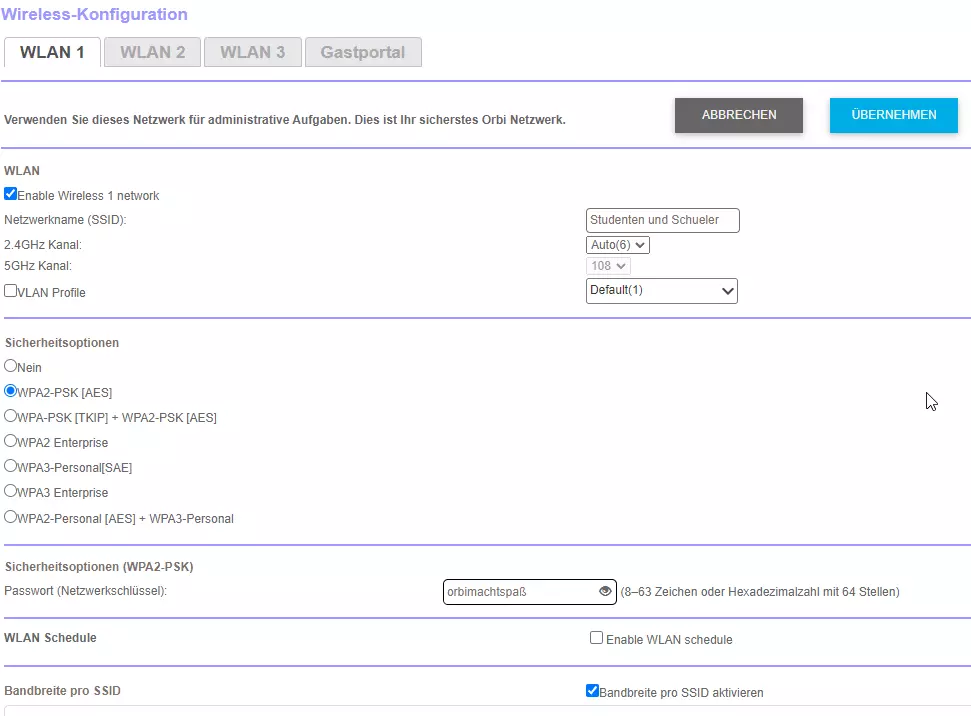
Installation und Einrichtung der Netgear Business VPN mit dem Orbi Pro
Innerhalb der angemeldeten Weboberfläche vom Orbi Pro befindet sich eine Konfigurationsmöglichkeit für die Implementierung einer Business-VPN-Lösung. Eine sehr interessante Funktion, die wir in dem Review keineswegs unberührt lassen möchten.
Über ein VPN (Virtual-Privat-Network) können wir unterschiedliche Unternehmensstandorte miteinander verbinden. So erhalten wir die Möglichkeit, auf die im LAN-Netzwerk angebundenen Geräte und Dienste, wie z.B. auf die Freigaben eines NAS-Systems, das Dokumenten-Management-Systems oder auf den Domänen-Controller für die Benutzeranmeldung (AD), zuzugreifen.
Besonders im Geschäftskundenbereich sind VPN-Lösungen sehr beliebt. Allgemein tun sich nicht IT-Experten mit der Integration von einem soliden VPN-Netzwerk in der Praxis nach meinen Erfahrungen eher schwer. Wie einfach macht es Netgear seinen Kunden einen VPN-Zugriff (Tunnel) in das eigene LAN-Netzwerk zu ermöglichen, um ein zentralisiertes, Standort unabhängiges Netzwerk zur Verfügung zu stellen?
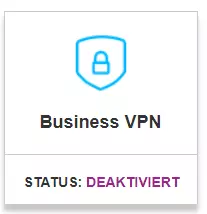
Finden wir es heraus! Wie auf dem Screenshot ersichtlich, ist die Funktion standardgemäß deaktiviert. Möchten wir die VPN im Orbi-Pro aktivieren, erhalten wir ein Pop-up-Fenster zu einer Domain, die eine Registrierung erforderlich macht. [Registrierung erfolgt].
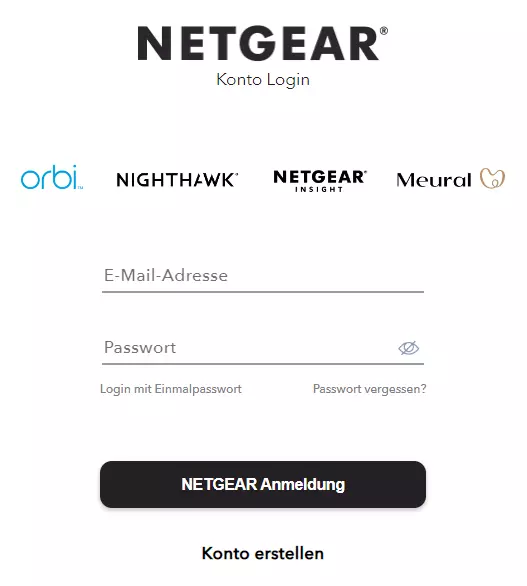
Nach der erfolgreichen Registrierung und der Bestätigung der E-Mail können wir uns bei Netgear Insight anmelden und einen neuen Standort hinzufügen.
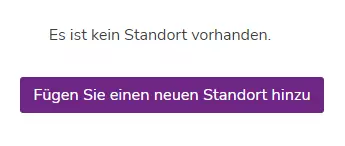
Für das Orbi-Pro Review habe ich einen Standort mit dem Namen ERF angelegt und das Zugangspasswort vom Netgear-Router eingepflegt.
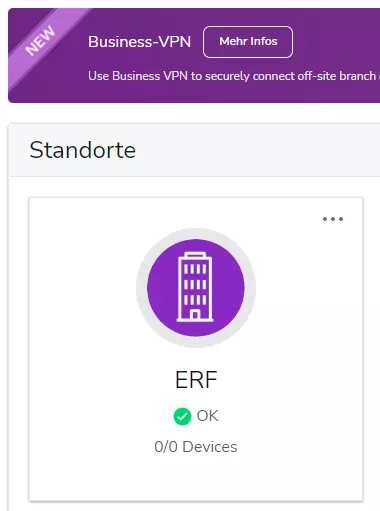
Jetzt kann eine Business-VPN (site-to-site) angelegt werden. Es werden mindestens zwei Orbi-Pro-Router an unterschiedlichen Standorten benötigt. Die gemeinsam über die Ferne ein Netzwerk bilden können. Ideal also, um den Domänen-Controller und andere Dienste für Unternehmen zu zentralisieren.
Zusammenfassung über mein Netgear Orbi Pro WiFi-System Review
Meiner persönlichen Einschätzung nach ist die Produktreihe Orbi-Pro vom Netzwerkausrüster Netgear ein wirklich gut durchdachtes Produkt. Es spricht Anfänger und IT-Experten gleichermaßen an. Die Installation ist schnell erledigt und die Konfigurationsmöglichkeiten erlauben den Aufbau von leistungsstarken und sicheren Netzwerken. Dass Mesh-WLAN ein Muss, für jede moderne Wireless-LAN-Infrastruktur ist, ist längst kein Geheimnis mehr.
Ich habe schon viele VLANs konfiguriert und kann mich nicht daran erinnern, jemals derart problemlos und unkompliziert mehrere VLANs in einem Netzwerk bereitgestellt zu haben. Die Signalstärke im Vergleich zum vorherigen Fritzbox-Wireless-LAN ist überragend.
Ein Vergleich der Sende- und Empfangsleistung ist dem Screenshot zu entnehmen, da ich für mein Orbi Review unbedingt einen Vergleich beifügen wollte. Alle drei Geräte befanden sich zum Testzeitraum im selben Raum, um gleiche und faire Bedingungen zu schaffen. Das Orbi Mesh-System von Netgear hat sich mit Abstand gegen die AVM-Fritzbox und dem Speed-Home Mesh-Router von der Telekom durchgesetzt und den Leistungstest für sich beansprucht. Wir befanden uns in ca. 20 Meter Entfernung und zwischen Sender und Empfänger befanden sich zwei Wände.
Fritzbox vs Orbi Pro vs Telekom Speed-Home (5 GHZ Benchmark)